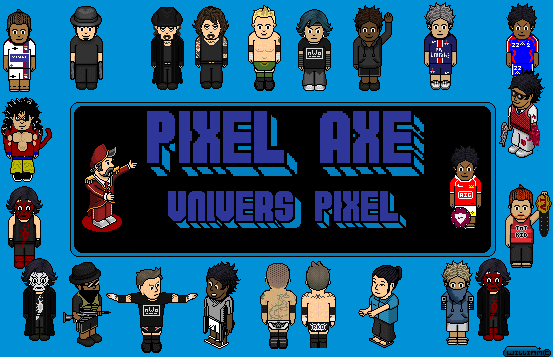Comment faire une commande parfaite ?
C'est très simple.
Déjà
il nous faut une description de l'avatar que vous désirez. (Attention,
si une demande est incomplète, nous ne sommes pas obliger de faire votre demande.
Nom que vous voulez faire apparaître :
Accessoire(s) que vous voulez(armes, lunettes, valises ...) :
Le fond de votre avatar (thème précis, transparent ...) :
Autres précisions :
Et
surtout, un screen du/des personnage(s) que vous voulez faire
apparaître sur votre commande. Le screen devra être enregistré
impérativement en PNG et hébergé sur
http://www.imageshack.us/Comment faire et/ou poster un screen sur un forum ?
Faire un screen :
Pour PC ( Windows ):
1.
Appuie sur la touche Impr. écran (en haut du clavier, à coté de la
touche F12). Même si tu ne le vois pas, la photo a été prise, et elle
est maintenant en mémoire. Attention ! Si tu rappuies sur cette touche,
une nouvelle photo sera prise, et celle qui était en mémoire sera
effacée !
2. Ouvre le logiciel Paint.
3. Va dans le menu en haut
Edition et choisis Coller (ou presse Ctrl V). Si on te demande "L'image
dans le Presse-papiers est plus grande que la bitmap. Voulez-vous que
la bitmap soit agrandie ?" Tu choisis Oui
4. Tu peux te servir des accessoires et des outils pour recadrer ta photo.
5.
Va dans le menu en haut Fichiers et choisis Enregistrer sous.... Donne
un nom à ton image. Tu as le choix entre le format Png ou Bmp !
Astuce:
Quand tu appuies sur "Impr. écran", cela prend une photo de tout ton
écran. Mais si tu appuies "Impr. écran" en laissant la touche ALT
appuyée (ALT Impr. écran), cela ne prendra une photo que de la fenêtre
active.
Sur un Mac:
1. Appuie sur la touche ' en laissant la touche Majuscule et la touche Pomme appuyées (Shift Pomme ')
2. Choisis la zone que tu veux capturer avec ta souris.
3. Ta photo vient d'être enregistrée sur le bureau, ouvre la avec un logiciel de graphisme (comme...).
4. Tu peux te servir des accessoires et des outils pour recadrer ta photo.
5.
Va dans le menu en haut Fichiers et choisis Enregistrer sous.... Donne
un nom à ton image. Tu as le choix entre le format Png ou Bmp !
Attention
: Si votre screen n'est pas enregistré en Png ou en Bmp ou est en
mauvaise qualitée, les Staff de Pixel-Axe ne sont en aucun cas, obligés de faire
la demande.
Poster un screen sur un forum :
Après avoir enregistré votre screen
(voir ci-dessus) :
1. Allez sur le site :
http://www.imageshack.us/2. Cliquez sur : Parcourir
3. Sélectionner une image
4. Cliquez sur "host it!"
5. Copier le 1er lien, appelé "Hotlink for forums (1)"
6. Coller le lien dans votre message
Merci de faire comme c'est écrit ci-dessus. J'ai pris du temps pour faire ce tutoriel, ce n'est pas pour rien.
Attention : toutes personnes ne respectant ce tutoriel, gagnera un avartissement.
Une bonne commande c'est :
- Un Bonjour, Un Merci.
- Une screen de bonne qualité (PNG ou GIF).
- Bien détailler la commande.
- De la politesse, de la patience.
- Employez plutôt des verbes comme, "je souhaiterais" au lieu de "je voudrais".
Si vous respectez ces conditions, votre commande sera acceptée, et vous repartirez avec un bel avatar !
Sanction:
Je rappelle a ceux qui ne font pas
partie du Staff de Pixel-Axe, que si ils se chargent d'une commande
à la place d'un Administrateur ou Modérateur ext .., ils seront sanctionnés comme ceci :
1°/ Avertissement par MP.
2°/ Ban 72 Heures.
3°/ Ban a Vie. [
ON FAIT DES GIF !! ]
Nous ne sommes pas là pour faire " la police " donc soyez un minimum respectueux !